3 soluciones efectivas para eliminar el ruido de fondo de los videos
Esta publicación cuenta tres métodos sencillos para eliminar el ruido de fondo de los vídeos. Ya sea que desees deshacerte del molesto ruido de los videos en un iPhone, un teléfono Android o una computadora, puedes seguir la guía relacionada para hacerlo.
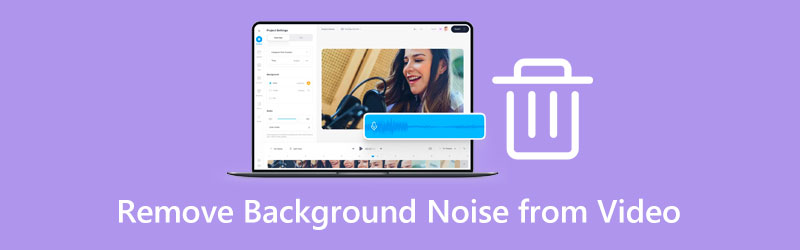
- LISTA DE GUÍAS
- Parte 1. Manera fácil de eliminar el ruido de fondo de un video
- Parte 2. Eliminar el ruido de fondo de un vídeo en iMovie
- Parte 3. Eliminar el ruido de fondo de la grabación de vídeo en línea
- Parte 4. Preguntas frecuentes sobre cómo eliminar el ruido de fondo de los vídeos
Parte 1. Manera fácil de eliminar el ruido de fondo de los videos
Cuando necesites eliminar el ruido de fondo de tus vídeos, puedes confiar en el potente Convertidor de vídeo definitivo. Le brinda una manera conveniente de silenciar el ruido de fondo en cualquier video. Además, te permite reemplazar fácilmente la pista de audio original con otra música de fondo que te guste. También ofrece un individuo Mejorador de vídeo herramienta para eliminar el ruido de un vídeo.
Silenciar el ruido de fondo o reemplazar la pista de audio de origen
Descargue gratis y abra este Video Converter Ultimate recomendado en su computadora. Puedes hacer click en el + icono para importar su archivo de video.

Cuando su video esté cargado, puede seleccionar el Pista de audio deshabilitada opción de la lista desplegable de Canal. Esta operación silenciará la pista de audio fuente y eliminará completamente el ruido de fondo. Aquí también puedes utilizar su Agregar pista de audio función para reemplazar la pista de audio de origen con la nueva música de fondo que le guste.
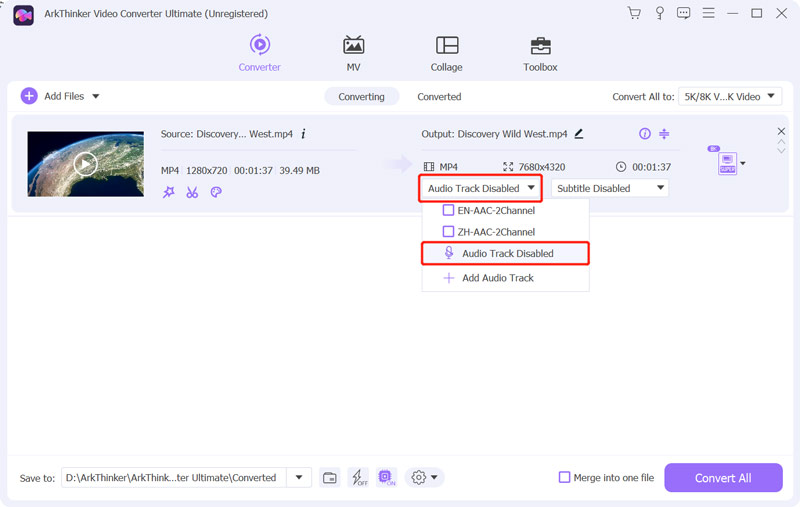
Un reproductor multimedia incorporado le permite ver directamente su video editado. Cuando esté satisfecho con el resultado de la eliminación del ruido de fondo, puede seleccionar el formato de salida correcto en la lista Convertir todo a y luego haga clic en el Convertir todo para guardar su video sin pérdida de calidad.
Eliminar el ruido de fondo de un vídeo
Clickea en el Caja de herramientas pestaña para mostrar más edición de video herramientas. Busque la herramienta Video Enhancer y ábrala.

Haga clic en el grande + icono en la parte central del Mejorador de vídeo ventana emergente para agregar su archivo de video.
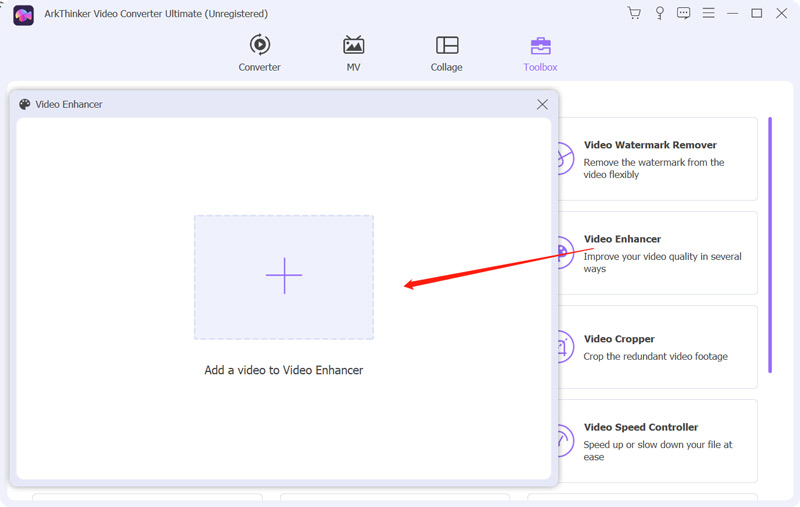
Ahora se le ofrecen cuatro opciones para mejorar la calidad de su video, Resolución mejorada, optimización del brillo y el contraste, eliminación del ruido del vídeo, y Reducir la vibración del vídeo. Puedes marcar el Reducir la vibración del vídeo opción para eliminar eficazmente el ruido de fondo y hacer que su video sea más limpio. Aquí puedes hacer clic en el Avance botón para comprobar el resultado.

Cuando se elimina el ruido de fondo de su video, no puede elegir un formato de salida adecuado, ajustar la resolución del video y luego hacer clic en el Mejorar para guardar este video editado en su dispositivo.

Parte 2. Cómo eliminar el ruido de fondo de los vídeos en iMovie
iMovie es oficial y preinstalado. editor de video para usuarios de Mac que pueden eliminar el ruido de fondo de los vídeos. Como usuario de Mac, puedes seguir los pasos a continuación para eliminar el ruido de fondo de los vídeos que utilizan iMovie.
Inicie iMovie, comience un nuevo proyecto y agréguele su video. Arrastre el videoclip agregado a la línea de tiempo para editarlo más tarde.
Haga clic en el vídeo en la línea de tiempo para resaltarlo. Si desea eliminar el ruido de fondo de su video, simplemente haga clic en Reducción de ruido y ecualizador sobre el Espectador. Después de eso, puedes marcar la Reducir el ruido de fondo caja o utilizar su Igualada función para eliminar el ruido del vídeo.

Parte 3. Cómo eliminar el ruido de fondo de una grabación de vídeo en línea de forma gratuita
Para eliminar rápidamente el ruido de fondo de una grabación de vídeo, también puedes confiar en algunos editores de vídeo gratuitos en línea. Aquí recomendamos el fácil de usar. Reductor de ruido de audio Media.io para ti.
Vaya al sitio web oficial de Media.io, busque el Reductor de ruido de audioy luego haga clic en el Comience a eliminar el ruido botón para continuar.
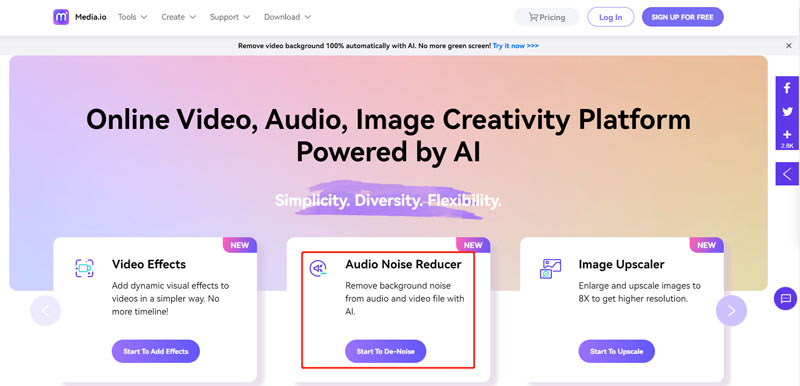
Cuando ingrese a la página específica del Reductor de ruido, haga clic en el Comience gratis para aumentar su reductor de ruido AI. Clickea en el Subir para agregarle su videoclip.
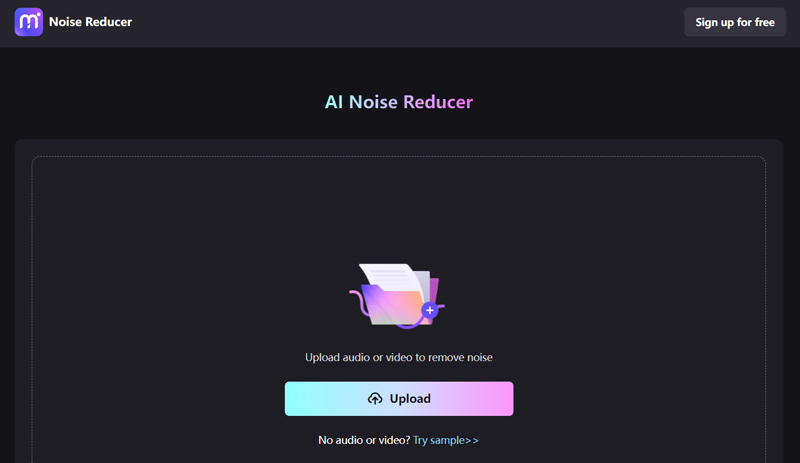
Cuando su video esté cargado, puede seleccionar el tipo de ruido correcto para eliminarlo. Haga clic en el Reduzca el ruido ahora para confirmar su operación.
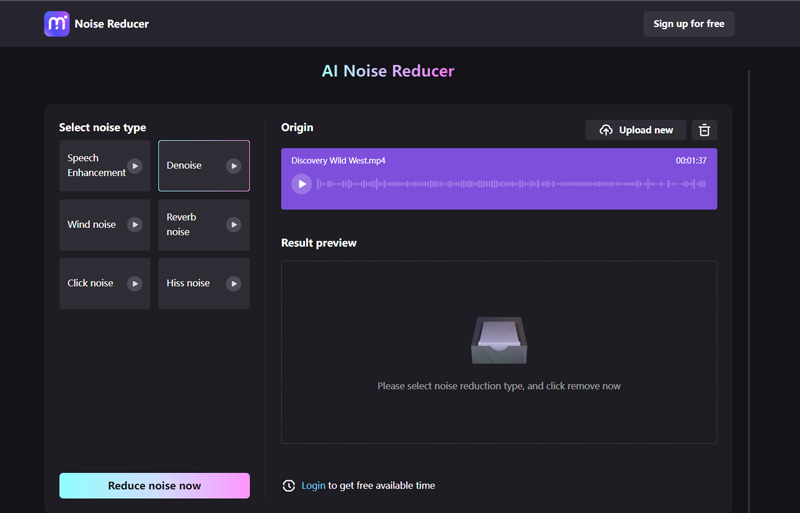
Parte 4. Preguntas frecuentes sobre cómo eliminar el ruido de fondo de los vídeos
¿Cómo eliminar el ruido de fondo de tu vídeo en tu iPhone?
Aunque iOS viene con muchas funciones de edición básicas, no ofrece una herramienta específica para eliminar ruido. Cuando quieras eliminar el ruido de fondo de los vídeos de tu iPhone, iMovie o algunas aplicaciones de terceros pueden ayudarte. iMovie le permite reducir completamente el ruido de fondo silenciando la pista de audio de origen.
¿Cómo eliminar el ruido de fondo o el grano de un vídeo en After Effects?
Abra After Effects y cree un proyecto. Agrega tu video y luego resáltalo en la línea de tiempo. Haga clic en el menú Efecto superior y luego seleccione la opción Ruido y Grano en el menú desplegable. Ahora puedes usar su función Eliminar granulado para eliminar fácilmente el ruido de fondo de un vídeo.
¿Puedo reducir el ruido de fondo de un vídeo usando Audacity?
Sí. Audacity está diseñado con una función de eliminación de ruido específica para ayudarte a eliminar el ruido de fondo de los videos. Puede iniciarlo e importar su archivo de video. Elija la pista de audio que lleva el ruido de fondo o el grano que desea borrar, vaya a Efecto y luego elija la función Eliminación de ruido para eliminar el ruido del video. Después de eso, debe hacer clic en Perfil de ruido y luego en el botón Aplicar para confirmar su operación.
Conclusión
Esta publicación comparte tres métodos útiles para ayudarte eliminar el ruido de fondo de los vídeos. Cuando necesites deshacerte del molesto ruido de fondo, como el ruido sordo o el zumbido de un vídeo, puedes seleccionar la forma que prefieras de hacerlo.
¿Qué opinas de esta publicación? Haga clic para calificar esta publicación.
Excelente
Clasificación: 4.9 / 5 (basado en 220 votos)
Encuentre más soluciones
Resolución 8K y cómo mejorar la resolución de vídeo a 8K Cómo mejorar la calidad del vídeo de Zoom durante y después de la conferencia 3 formas de restaurar videos antiguos y disfrutar de una mejor calidad [Características, ventajas y desventajas] Los 4 mejores potenciadores de resolución de vídeo Los 6 mejores estabilizadores de vídeo para Windows, Mac, iPhone y Android ¿Qué son los metadatos y cómo editarlos para vídeos y música?Artículos relativos
- Editar video
- ¿Qué son los metadatos y cómo editarlos para vídeos y música?
- Los 6 mejores estabilizadores de vídeo para Windows, Mac, iPhone y Android
- [Características, ventajas y desventajas] Los 4 mejores potenciadores de resolución de vídeo
- 3 formas de restaurar videos antiguos y disfrutar de una mejor calidad
- Cómo mejorar la calidad del vídeo de Zoom durante y después de la conferencia
- Formas notables de convertir entre 1080p y 4K sin pérdida de calidad
- Cómo reducir la resolución del vídeo para acelerar la carga
- Las 6 mejores formas de mejorar un vídeo con tecnología de inteligencia artificial para principiantes
- ¿Qué es la resolución 4K y cómo ampliarla a un vídeo 4K?
- Elimina emojis de vídeos en PC, Mac, iPhone y Android



